जब आप एक आईफोन खरीदते हैं, तो आप चाहते हैं कि आपका स्क्रीनसेवर आपके व्यक्तित्व से मेल खाए। और आईओएस 16 में, ऐप्पल ने कई विशेषताएं पेश की हैं जो आपकी लॉक स्क्रीन को कैसे दिखती हैं, इस पर आपको अधिक लचीलापन देती हैं।
संबंधित पढ़ना:
- IOS 16 में लॉक स्क्रीन से फोकस कैसे स्विच करें
- आईओएस 16 के लिए सर्वश्रेष्ठ आईफोन लॉक स्क्रीन विजेट
- आईओएस लॉक स्क्रीन: आईफोन को कैसे अनुकूलित करें
- लॉक स्क्रीन पर सूचनाएं कैसे छिपाएं
- IOS 16 में iPhone लॉक स्क्रीन में विजेट कैसे जोड़ें
यदि आप आईओएस 16 में अपनी लॉक स्क्रीन स्विच करना चाहते हैं, तो आप सही जगह पर हैं। हम आपको दिखाएंगे कि आप इसे कैसे जल्दी से बदल सकते हैं, साथ ही इस बात पर भी प्रकाश डालेंगे कि आप अपने फोन को मैन्युअल रूप से अपने लिए चीजों को कैसे स्विच कर सकते हैं।
क्या आप iPhone लॉक स्क्रीन घड़ी बदल सकते हैं?
हां - आईओएस 16 में अपनी लॉक स्क्रीन स्विच करने के अलावा, आप अपने डिवाइस पर घड़ी भी बदल सकते हैं।
अगर आप जायें तो सेटिंग्स> वॉलपेपर> अनुकूलित करें, आपको विभिन्न विकल्प मिलेंगे - जिसमें आपकी घड़ी के फोंट बदलने का अवसर भी शामिल है।
समय पर टैप करें, और आप देखेंगे कि विभिन्न फ़ॉन्ट प्रकट होते हैं। आप रंग भी बदल सकते हैं।
क्या आप अपने आईफोन लॉक स्क्रीन को हर दिन कई बार बदल सकते हैं?
यदि आप अपनी लॉक स्क्रीन को iOS 16 में रोजाना कई बार स्विच करना चाहते हैं, तो आप शायद मैन्युअल रूप से ऐसा नहीं करना चाहेंगे। सौभाग्य से, Apple ने ऐसी सुविधाएँ पेश की हैं जो आपको यह चुनने में सक्षम बनाती हैं कि आप अपनी स्क्रीन को कितनी बार शिफ्ट करना चाहते हैं।
में सेटिंग्स> वॉलपेपर> नया वॉलपेपर जोड़ें, आप जा सकते हैं फोटो फेरबदल आपकी स्क्रीन के शीर्ष पर। वहां, आप यह निर्धारित कर सकते हैं कि आप अपनी स्क्रीन को प्रति घंटे या दैनिक रूप से बदलना चाहते हैं - या जब आप अपनी स्क्रीन को लॉक और टैप करते हैं।
आपके पास आईओएस 16 में अपनी लॉक स्क्रीन को स्विच करने के अन्य तरीके भी हैं, जैसे मौसम को चुनना। आपकी लॉक स्क्रीन इस आधार पर बदल जाएगी कि आपके वर्तमान स्थान पर धूप है, बारिश हो रही है, इत्यादि।
अपने iPhone पर अपनी लॉक स्क्रीन को कैसे स्विच करें I
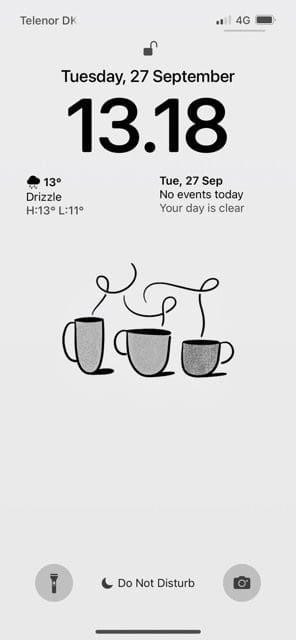
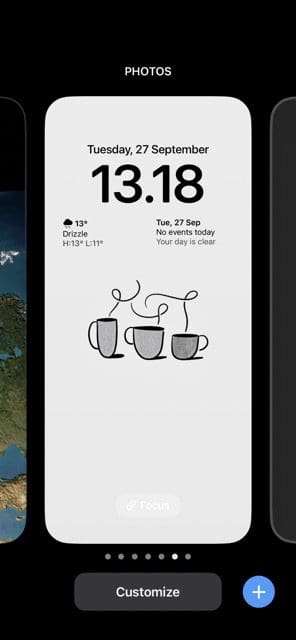
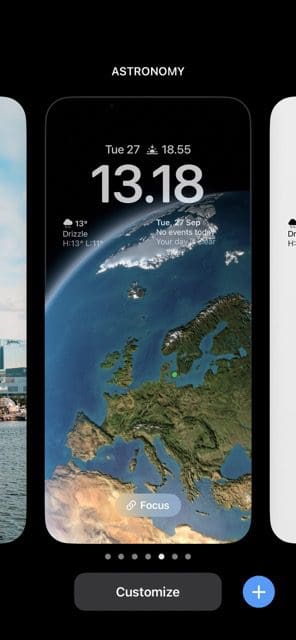
यदि आप बिना कुछ कठोर किए अपने लॉक स्क्रीन को अपने iPhone पर स्विच करना चाहते हैं, तो यह अनुभाग आपके लिए है। वांछित परिणाम प्राप्त करने के लिए आप नीचे दिए गए निर्देशों का पालन कर सकते हैं।
- आपके पास मौजूद मॉडल के आधार पर, अपने iPhone को ऑन/ऑफ बटन या होम स्क्रीन का उपयोग करके जगाएं।
- अपनी लॉक स्क्रीन को तब तक टैप करके रखें जब तक कि वह छोटी न हो जाए। आप एक देखेंगे अनुकूलित करें तल पर टैब और a + नीचे दाईं ओर प्रतीक।
- यदि आप अपनी स्क्रीन को जल्दी से किसी ऐसी चीज़ पर स्विच करना चाहते हैं जिसका आपने पहले उपयोग किया है, तो आप तब तक बाईं ओर स्वाइप कर सकते हैं जब तक आपको वह विकल्प नहीं मिल जाता जो आप चाहते हैं। जब आप ऐसा करें, तो उस पर टैप करें और आपकी लॉक स्क्रीन तुरंत बदल जाएगी।
अगर आप एक नई लॉक स्क्रीन जोड़ना चाहते हैं, तो दाएं स्वाइप करें और चुनें नया जोड़ो. वहां से, आप उपलब्ध विभिन्न वर्गों और विकल्पों में से चुन सकते हैं।
यदि आप पहले से ही अपने डिवाइस को अनलॉक कर चुके हैं तो आप अपनी आईफोन लॉक स्क्रीन भी स्विच कर सकते हैं। प्रक्रिया थोड़ी लंबी है, लेकिन आप समान अंतिम परिणाम प्राप्त करेंगे। नीचे दिए गए निर्देशों का पालन करें:
- के लिए जाओ सेटिंग्स> वॉलपेपर.
- चुनना नया वॉलपेपर जोड़ें.
- वह वॉलपेपर चुनें जिसमें आप अपना डिवाइस बदलना चाहते हैं।
- चयन करने से पहले आपको लगता है कि अनुकूलित करें जोड़ना.
एक बार जब आप अपनी नई लॉक स्क्रीन जोड़ लेते हैं, तो आप बाद में यदि आप चाहें तो इसे और अपने पुराने के बीच स्विच कर सकते हैं।
आपका आईफोन लॉक स्क्रीन स्विच करना आसान है
यदि आप आईओएस 16 में अपनी लॉक स्क्रीन स्विच करना चाहते हैं, तो प्रक्रिया बहुत सरल है। आपके पास बहुत सारे विकल्प हैं; आपके डिवाइस के लॉक होने के दौरान ऐसा करना सबसे आसान है।
अपने iPhone लॉक स्क्रीन को स्विच करते समय, आप उस स्क्रीनसेवर से चुन सकते हैं जिसका आपने पहले उपयोग किया था। लेकिन अगर आप कुछ नया करना चाहते हैं तो आपके पास ऐसा करने का मौका भी है।
अगर आप चाहते हैं कि आपकी लॉक स्क्रीन पूरे दिन अपने आप बदल जाए, तो Apple ने आपके लिए ऐसा करना भी आसान बना दिया है।

डैनी एक स्वतंत्र लेखक हैं जो एक दशक से अधिक समय से Apple उत्पादों का उपयोग कर रहे हैं। उन्होंने वेब पर कुछ सबसे बड़े प्रौद्योगिकी प्रकाशनों के लिए लिखा है और पहले अपना मार्ग बनाने से पहले इन-हाउस लेखक के रूप में काम किया था। डैनी ब्रिटेन में पले-बढ़े, लेकिन अब अपने स्कैंडिनेवियाई आधार से तकनीक के बारे में लिखते हैं।